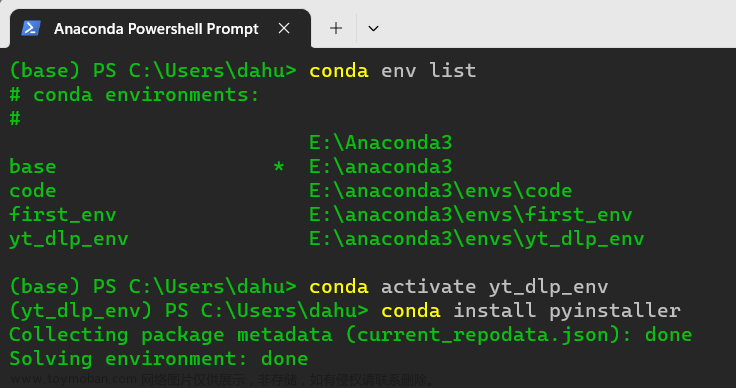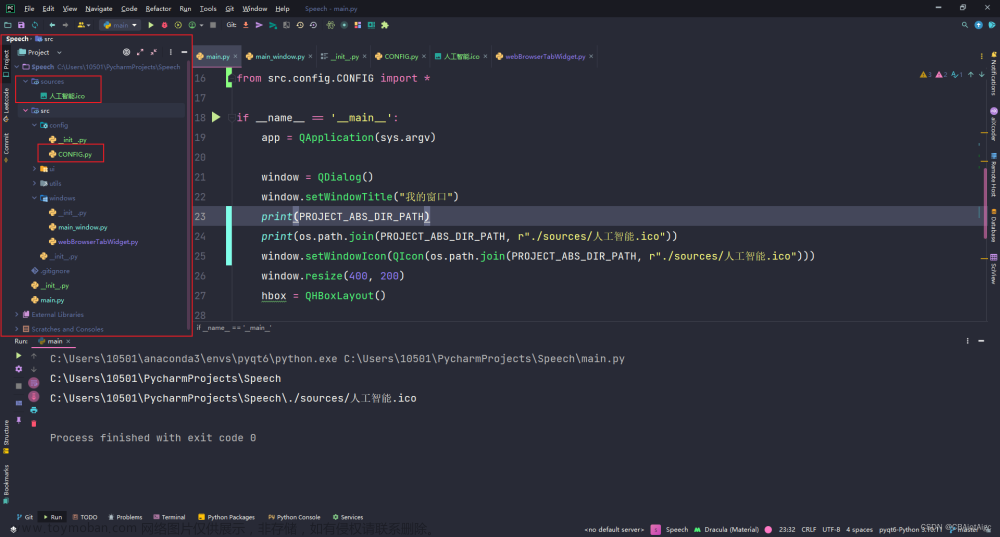在PyInstaller中,-i选项用于指定生成的可执行文件的图标文件。通过使用-i选项,可以将一个图标文件与生成的可执行文件关联起来,使得可执行文件在操作系统中显示指定的图标。
具体使用方法如下:
pyinstaller -i <图标文件路径> <脚本文件路径>
其中,<图标文件路径>是要指定的图标文件的路径,可以是ICO格式的图标文件(通常使用.ico扩展名),也可以是其他支持的图标格式,如PNG。<脚本文件路径>是要打包成可执行文件的Python脚本文件的路径。
例如,假设有一个名为my_script.py的Python脚本文件,并且想要将一个名为my_icon.ico的ICO格式的图标文件与生成的可执行文件关联起来,可以使用以下命令:
pyinstaller -i my_icon.ico my_script.py
这将生成一个带有指定图标的可执行文件。
图标文件的路径可以是相对路径或绝对路径。如果图标文件与脚本文件位于同一目录下,可以直接提供图标文件的文件名。否则,需要提供图标文件的完整路径。
将pyqt应用打包成一个目录,而不是单个文件,同时去除掉命令行窗口,并设置图标
pyinstaller --onedir -w -i ./icon/**.png your_script.py
-F 是 PyInstaller 的一个参数,用于将软件打包成单个可执行文件(独立文件),而不是一个目录。使用 -F 参数可以方便地将所有依赖项和资源文件包含在一个单独的文件中。
下面是使用 -F 参数将软件打包成单个可执行文件的示例指令:
pyinstaller -F your_script.py
执行上述指令后,PyInstaller 将会在当前目录下生成一个单个的可执行文件,其中包含了所有的依赖项和资源文件。生成的可执行文件可以直接运行,无需其他文件的支持。文章来源:https://www.toymoban.com/news/detail-619831.html
请注意,使用 -F 参数打包后的单个可执行文件可能会比使用 --onedir 参数生成的目录文件大一些,因为它包含了所有的依赖项和资源文件。文章来源地址https://www.toymoban.com/news/detail-619831.html
到了这里,关于使用PyInstaller将pyqt应用转换为exe程序,并设置图标的文章就介绍完了。如果您还想了解更多内容,请在右上角搜索TOY模板网以前的文章或继续浏览下面的相关文章,希望大家以后多多支持TOY模板网!